
În următoarea lecție, gimp, învățăm cum să adăugăm efectul unui film luminat pe fotografie. care va oferi fotografiilor dvs. o atingere artistică neobișnuită.
Scurgerile de lumină (scurgeri de lumină) - lumină suplimentară pe film, prin găurile și crăpăturile camerei, care erau tipice camerelor vechi, de exemplu, precum Lomo și Holga. În situații normale, o lumină suplimentară creează probleme când obțineți un cadru bun. Totuși, în lomografie, acest lucru este considerat un moment pozitiv.
Luminozitatea filmului, oferind imaginilor un sentiment de estompare a culorii - de obicei roșu, care adaugă o fotografie artistică neobișnuită.





Partea 1. Efectul unei fotografii luminate în GIMP.
Pasul 1. Deschideți imaginea originală

Pasul 2. Folosiți acum "Masca rapidă" pentru a selecta zonele din fotografie unde vom adăuga lumină. Pentru a face acest lucru, mergeți la "Highlight - Toggle Quick Mask" sau făcând clic pe pictograma "Quick Mask" din colțul din stânga jos. Prin activarea modului "Mască rapidă", zona de lucru se va transforma într-o nuanță roșie.
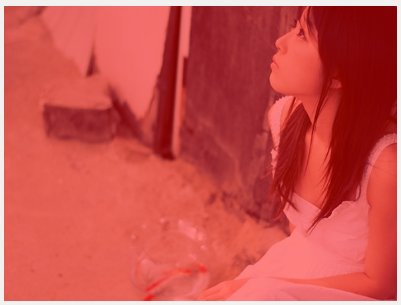
Pasul 3. Selectați instrumentul "Gradient". Și apoi avem două opțiuni pentru a crea un gradient:
a) Creați un gradient liniar sau radial. Mai întâi selectăm culoarea albă a primului rând, iar apoi în parametrii instrumentului setăm următoarele setări:
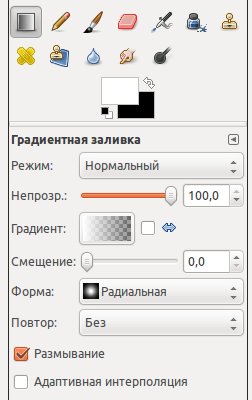
Creați un gradient ca în imagine.
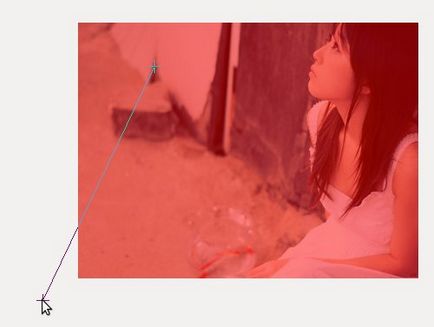
b) Creați un gradient circular. Selectați forma gradientului: circulară și trageți un gradient de la centrul imaginii la margine.
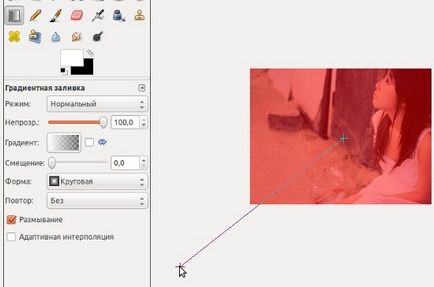
Pasul 4. Dezactivați modul Quick Mask (Mască rapidă) "Highlight - Toggle Quick Mask (Shift + Q)". Apoi mergeți la "Color - Curves" și setați valorile:
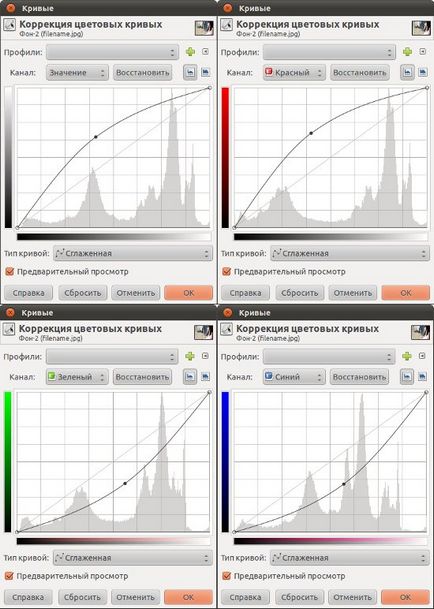
După aplicarea "curbelor"

Eliminați selecția prin "Highlight-Remove"

Sau aici un astfel de rezultat dacă forma unui gradient a fost "Circulară"

Îi plăcea? Aceasta incheie prima parte a lectiei. În a doua parte a lecției, vom învăța cum să adăugăm efectul unui film luminat folosind spații libere.
Partea 2. Efectul unui film luminat prin aplicarea straturilor.
Pasul 1. Mai întâi trebuie să descărcați arhiva. care conține 71 de imagini cu efecte la rezoluție ridicată. Dimensiunea arhivei este de 125 MB.
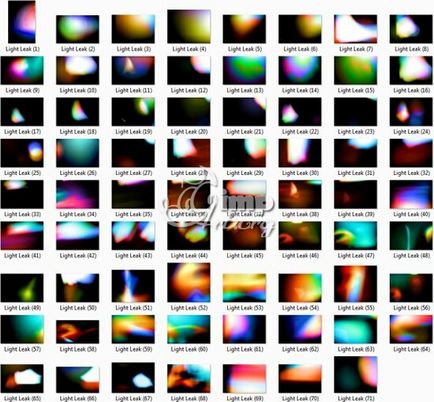

Pasul 3. Apoi, prin "Fișier - Deschis ca strat" adăugați la fotografia noastră unul dintre efectele descărcate
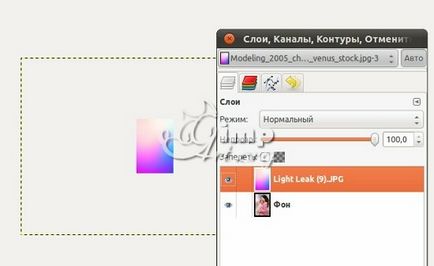
Pasul 4. După cum puteți vedea, dimensiunea efectului de imagine este complet diferită de fotografia noastră. Să rezolvăm asta. Pentru a face acest lucru, pe bara de instrumente selectați "Scale" și schimbați dimensiunea stratului cu efect de lumină aproximativ ca aceasta.
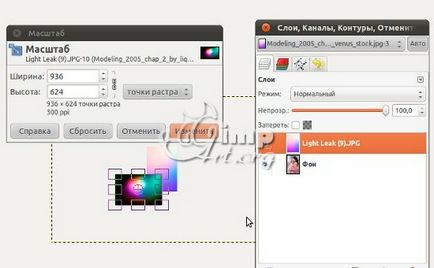
Pasul 5. Acum trebuie să rotiți stratul la 90 de grade. Pentru aceasta, selectați instrumentul "Rotire" și introduceți o valoare de 90.


Pasul 6. Apoi, utilizați instrumentul Mutare pentru a muta stratul efect astfel încât acesta să închidă stratul de jos.
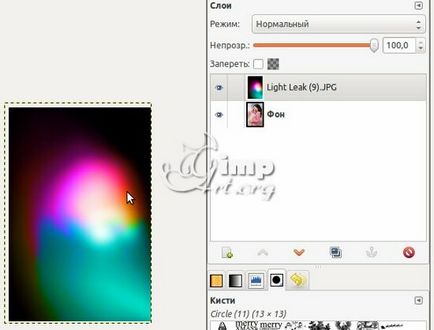
Pasul 7. Schimbați modul de amestecare al stratului superior în "Screen"
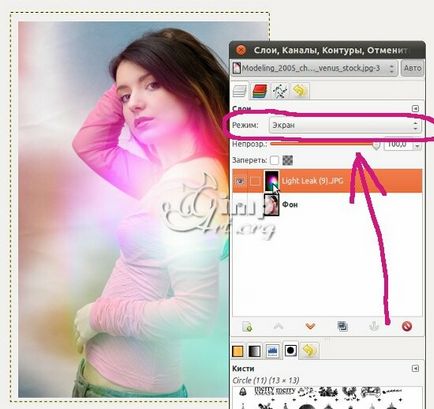
Pasul 8. Dacă vă place rezultatul final, puteți salva deja imaginea finită, dar o să o corectez ușor. Selectați pe instrumentul panoului "Mirror" și reflectați stratul cu efectul orizontal. Aici
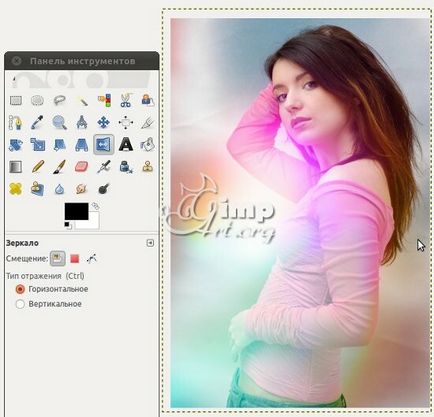
Cred că fotografia va arăta mai bine.
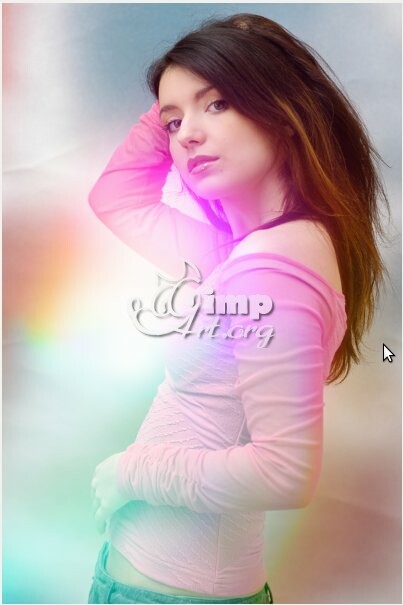
Micul BONUS pentru lecție:
Articole similare
Trimiteți-le prietenilor: